14 февраля 2019, 18:48
После того, как NVIDIA отправила мне NVIDIA Shield (Хочу заметить, что NVIDIA Shield была первооткрывателями игрового стриминга), я захотел сравнить её с аналогичными приставками. И первый достойный кандидат — это Steam link, со своим контроллером Steam controller.
Почему он? — спросите вы. На это есть несколько причин:
- NVIDIA Shield полноценно подтягивает все игры со Steam аккаунта.
- Имеется возможность транслировать игры с ПК на телевизор.
Решил я найти эту консоль и взять на тест, заодно с вами поделится и написать обзор. На русскоязычных источниках информации по ней очень мало.
Итак, приступим.
Приехала приставка Steam link и контроллер Steam controller в отдельных картонных коробках, с логотипом Steam.
Распаковка Steam link
Данное устройство предназначено для стриминга игрового процесса с домашнего ПК. На компьютере должен быть установлен Steam клиент. Трансляция осуществляется на телевизор, без каких либо HDMI кабелей. Домашний ПК и Steam link должны находится в одной локальной сети.
Вот так выглядит комплектация Steam link:
Комплект Steam link включает в себя:
- 4 типа вилок для БП
Обзор Steam link
Качество продукции на высоте. Все идеально собрано и упаковано, чем напоминает продукцию Apple, только аксессуаров значительно больше. Нижняя часть приставки прорезиненная, предотвращает скольжение. Само устройство довольно тяжелое, по отношению к маленьким габаритам. На задней панели имеет такие порты:
- HDMI — 1080, 60 кадров
На боковой грани предусмотрен еще один порт USB. Также консоль имеет встроенный Wi-Fi и Bluetooth.

Подключаемые устройства к Steam Link
- Конечно же, комплектный Steam controller.
Я думаю, что этим перечень не ограничен и к приставке можно подключить множество сторонних контроллеров и аксессуаров.
Интерфейс
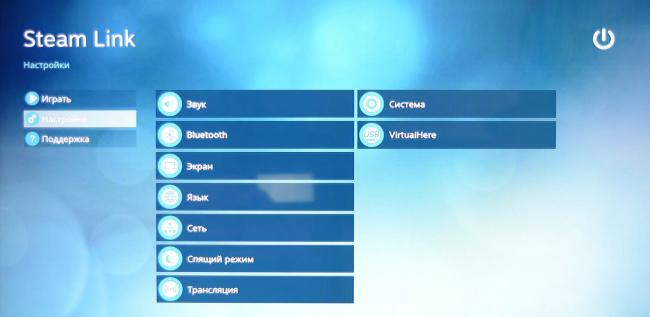
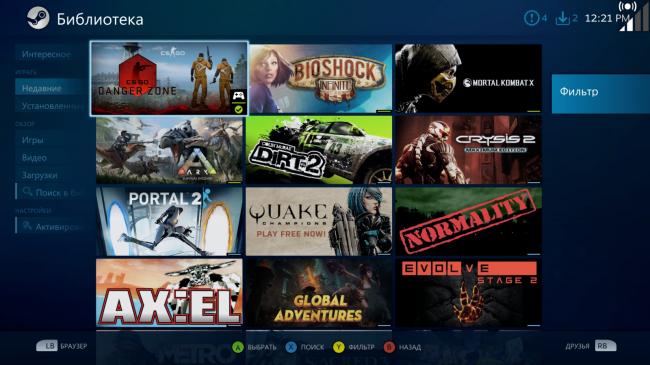
Достоинства
- Качество сборки.
- Невысокая цена.
Недостатки
- Главный недостаток — это отсутствие установки сторонних приложений (IPTV плеер, медиаплеер…).
- Нет возможности облачного стриминга за денюжку, без участия ПК.
- Отсутствует индикатор состояния.
Стоит ли покупать Steam Link?
Steam Link — это, по сути, компьютер небольшого размера с установленным клиентом. Если у вас есть Smart TV (В store имеется клиент Steam Link) или Android TV box, вам нет необходимости покупать данное устройство, т.к. вы легко сможете установить клиент и полноценно пользоваться всеми функциями Steam Link. Позже появиться поддержка Apple TV 4(K).
Также Steam Link можно установить на слабый компьютер под управлением практически любой операционной системы (Windows, macOS, Linux), подключенный к телевизору.
Steam Link на Samsung Smart TV.
После установки клиента Steam Link на Samsung Smart TV (2016 г.), я получил все функции, что и от устройства Steam Link. Телевизор с легкостью определил Steam controller. Картинка стриминга ничем не хуже.
Steam controller
У компания Valve стояла задача создать уникальное устройство, объединяющее в себе геймпад, клавиатуру и мышь. Забегая вперед, я могу с уверенностью сказать, что им это удалось.
Вот так выглядит комплектация Steam controller.
Распаковка Steam controller
Как и Steam link, контроллер имеет идентичную коробку и содержит в себе множество аксессуаров.
Комплектация Steam controller:
- Выносной USB порт для Wireless Receiver
- Кабель microUSB
- Батарейки АА 2 шт.
Качество сборки просто идеальное, нет люфтов и скрипов. В плане качества — это лучший геймпад, который я держал в руках.
Отсек для батареек находятся в местах хвата, что очень удобно, т.к. он не выпирает, как у геймпада от Xbox360.
Обзор Steam controller
Во время разработки, Steam controller несколько раз менял свой внешний вид. Известно, что первоначально его хотели сделать с одной сенсорной панелью. Итоговое решение мы видим сейчас.
Правая сенсорная панель полностью заменят мышку, во время работы с ней присутствуют тактильные ощущения в виде вибрации по пальцу.
Достоинства
Переназначение кнопок на свое усмотрение. Сенсорные панели тоже можно поменять местами.
Две дополнительные кнопки, под хват геймпада.
Возможность использования как беспроводным способом, так и подключение по microUSB.
Возможность подключить геймпад по своему протоколу (Wireless Receiver) или через bluetooth.
Подключение к Steam link или к ПК.
Недостатки
Геймпад показался очень большим, но это скорее дело привычки.
Прошивка Steam controller, активация функции Bluetooth
Изначально Steam controller работает по своему протоколу через Wireless Receiver. Но у геймпада имеется встроенный Bluetooth, который возможно активировать и использовать для подключения к различным игровым консолям или ПК.
Для того, чтобы активировать функцию bluetooth, необходимо:
- Подключить Steam controller к своему ПК, через microUSB.
- Версию Steam обновить до последней.
- Открыть режим Big Picture -> настройки -> настройки контроллера, слева внизу обнаруженные контроллеры, где видим свой. Выбираем его, справа появится надпись «Обновление BLE», нажимаем и ждем завершения обновления.
Теперь наш контроллер может работать одновременно в 2х режимах, через свой Wireless Receiver и bluetooth.
Чтобы геймпад включился в Wireless Receiver, необходимо зажать кнопки Steam+А, а чтобы в режими Bluetooth — зажимаем кнопки Steam+Y.
Сравнение Steam Link и NVIDIA Shield
Устройства абсолютно разные, хоть косвенно они предназначены для одного и того же.
Steam Link — это устройство стриминга с домашнего ПК. Компьютер должен находиться в домашней локальной сети, стримить и обрабатывать весь игровой процесс, Steam Link в этом случае получает только видео картинку.
NVIDIA Shield — Это тоже стриминговый клиент, но он может получать видеопоток из интернета. На устройстве установлен полноценный Steam, который подключается к облачному серверу для получения видеопотока.
Вывод: Если у вас есть мощный игровой ПК, вам смело можно опробовать Steam Link. А если вы хотите поиграть, сидя на диване перед телевизором, и у вас слабый компьютер или его нет вовсе, тогда единственный выход — это покупка NVIDIA Shield.
Стримить на NVIDIA Shield возможно как минимум двумя способами:
- При помощи приложения Steam Link.
- Используя Видеокарту NVIDIA.
Также не стоит забывать, что NVIDIA Shield — это не только стриминговая игровая консоль, но еще и мощный Android TV box, подробнее можно прочитать тут.
Еще несколько фото
Содержимое двух коробок.Steam Controller, Xbox360 Controller, NVIDIA Shield Controller.
Заключение
- Для меня самым большим разочарованием стало то, что Steam controller после прошивки BLE, в NVIDIA Shield определился как мышка, и назначить кнопки нет никакой возможности. Перелистав весь интернет, не нашел информации на эту тему. Тоже самое происходит и при подключении контроллера к Apple TV или iOS устройствам.
- Можно немного сэкономить, не покупая Steam Link, если у вас есть Smart TV или android TV box. Для этого требуется установить приложение Steam Link. Результат ничем не хуже.
- Как известно, на момент написания статьи, Valve закрыла проект Steam Link, по непонятным причинам. На мой взгляд, можно было выпустить вторую версию с поддержкой облачных сервисов и тд.
Если я что то упустил пишите в комментариях я дополню статью. Также не забывайте подписываться и ставить лайки.
Доброго времени суток, дорогие друзья.И вновь с вами Progryx, а этот пост — вторая часть нашего большого обзора Steam устройств, в которой мы детально рассмотрим Steam Link.
Для тех, кому в новинку. В предыдущем посте я рассказал про такую вещь, как Steam Controller, привел детальное описание, продемонстрировал вам функционал и настройки данного гаджета, сделал небольшой обзор-сравнение с популярным В xbox-360 контроллером, поделился своими соображениями по поводу данного девайса в разных играх, а также ответил на самые различные ваши вопросы(http://pikabu.ru/story/detalnyiy_obzor_i_nastroyka_ustroystv…).
Еще ранееВ я делал анбоксинг этих двух Steam устройств (http://pikabu.ru/story/obzor_steam_ustroystv_mnenie_prostogo…), рассказал о комплектации и совсем вкратце что это за штуки и с чем их едят.
Данный же пост я целиком и полностью посвящаю такой непростой вещи, как Steam Link. Мы рассмотрим ее основные характеристики, поэтапную настройку, поддерживаемые устройства, вкратце расскажу как заказать данный девайс и как обычно отвечу на все интересующие вас вопросы. Как и в предыдущих частях, пишу классический отказ от ответственности. Спешу напомнить, что мнение автора может не совпадать с вашим. Вы можете лучше меня владеть той или иной информацией в данной сфере и это целиком и полностью ваше право. Данный пост, разумеется, мое субъективное мнение и от этого никуда не денешься и если у вас есть какие-то замечания/предложения, милости просим в комментарии. Все данные, которые расписаны в этом посте опираются на гугл и мой личный опыт работы с этим устройством.В
Поехали!
Итак, Steam Link — это многофункциональная вунлервафля размером 12х8 см и весом в 122 грамма, для домашней трансляции всей доступной библиотеки Steam на ваш TV. О ней было известно довольно давно, наряду с одноименным контроллером от Valve, однако официально анонсировали ее чуть позже, в апреле 2015 года наВ GDC 2015. Вышла в свет она, также вместе со своим братаном-контроллером в ноябре 2015 года и уже в первые дни буквально разорвала на части Амазон. Было заявлено, что это устройство поддерживает проводную/беспроводную потоковую трансляцию на ваш ТВ, с разрешением FullHD со всей доступной частотой обновления монитора в 60 кадров в секунду. Но это ли мы получили в итоге? Скажу заранее — определенно ДА! Но прежде чем вдаваться в подробности программной части, рассмотрим аппаратную часть этого устройства.
На торцевой стороны линка представлены 5 входов. Слева-направо: Разъем для питания, 2 USB 2.0, Ethernet и HDMI. Также на правой стороне имеется еще один USB 2.0. Все три USB можно использовать для подключения любой доступной периферии. Наушники,клавиатура,мышь,геймпад без проблем определяются системой и готовы к работе с первых секунд подключения. В комплекте идет кабель питания с тремя видами розеток, Ethernet кабель и HDMI кабель.В
Нижняя часть устройства прорезинена, что защищает от влаги и придает устойчивость на любой поверхности. Здесь же табличка с IMEI и прочие тех. информация. Помимо всего прочего Steam Link имеетВ Bluetooth 4.0 и, разумеется, поддержку двух типов сетевых соединений:В проводного до 100 Mbit/s и беспроводного 802.11ac (Частоты 2.4 и 5 ) . Это значит, что вы можете использовать любое из доступных вам соединений. Разумеется, что для качественной передачи данных в 1080р 60FPS без единого разрыва (уральский.жпг) требуется качественный современный маршрутизатор, который поддерживает частоту в 5 ГГц, а также мощный компьютер, который способен потянуть 60 кадров на FullHD. Это опять же значит то, что линк не будет бустить вашу картинку до 60 кадров. Линк передает то, что у вас есть по факту, с максимальным ограничением 60FPS. Опережая ваши комментарии, хотелось бы выделить самое распространенное мнение скептиков: «А нахрена нужна эта штука за 50 баксов, когда я такой супермастер из программы Очумелые Ручки могу протянуть HDMI кабель под землей/под водой/через свою тещу/100500 стен и комнат и все будет работать точно также, автор иди на кол со своими приблудами!». Ну, скажу сразу — тяните, протягивайте, покупайте 200 метров HDMI кабеля за 100 баксов, дрель, сверла, надоедайте соседям, стойте на голове и вообще делайте что хотите! У меня лично гостиная с телевизором через 2 толстенных стены, а сам телевизор стоит в дальнем конце комнаты. Помните про поговорку — Скупой платит дважды. Я человек простой, лишнего геморроя мне не надо, да и времени нет этим заниматься. Я заплачу 50 баксов и настрою беспроводное соединение за 2 минуты. Вот и все на эту тему.
Steam Link имеет поддержку только определенных устройств ввода. В их список входят:В Xbox One Controller, Xbox 360 Controller,В Logitech F710В Controller, Клавиатура, мышь и разумеется Steam Controller. Список небольшой, но я считаю, что этого хватит за глаза и имеется у любого геймера в наличии.
Что же нужно, чтобы начать трансляцию? На самом деле совсем немного:
— Включенный компьютер (КО) с запущенным Steam в режимеВ Big Picture
— Телевизор, поддерживающий разрешение 720p или 1080p
— Любое устройство ввода, подключенное к Линку.
-В Соединение в домашней сети для Steam Link и для компьютера со Steam
— Как не парадоксально, сам Steam Link
Вот и все. Имея данный набор счастливого человека, вы можете в любое время превратить свой ПК в консоль. Теперь давайте рассмотрим программную часть данного устройства.
Я покажу вам насколько прост в настройке данный аппарат. Сразу скажу, Линк имеет проводное подключение, от маршрутизатора по Ethernet кабелю в само устройство. Моя комната расположена, как я упоминал на достаточно большое расстояние от маршрутизатора, поэтому покажу исключительно беспроводную настройку устройства.
Итак, я специально стер профиль своего компьютера, чтобы показать вам поэтапную настройку. Вся настройка сводится к 3-м простым шагам. Подключение устройства ввода — Выбор сети — Синхронизация. Итак, кнопки включения на Линке у нас нет, поэтому при включении телевизора Линк уже работает и предлагает нам вставить устройство ввода. Я вставлю ресивер от Стим Контроллера. Вы можете вставить любой ресивер любого поддерживаемого устройства ввода.
Итак, после того, как мы определились с устройством ввода, Линк предложит нам выбрать любую доступную существующую сеть. Я уже выбрал ее, ввел пароль от сети WiFi (Я использую 5 ГГц и настоятельно рекомендую вам тоже самое. На этой частоте я ни разу не наблюдал лагов или разрывов) и ввел пароль-подтверждение в клиенте Steam.
Вы можете настроить одну или несколько сетей, чтобы в любой момент выбрать наиболее подходящую.
Вот и все! После выбора сети, Стим Линк добавит ваш компьютер в свою библиотеку и вы можете подключиться к уже добавленному компьютеру, добавить новый компьютер или же в любое время менять компьютеры, транслируя с разных машин. И все это за менее чем за 2 минуты! Стоит оно того? Определенно стоит.
Дальнейшая настройка не требуется. Вы включаете компьютер, выключаете монитор, садитесь на диван и включаете телевизор. Стим автоматически запустится в режиме Big Picture. Теперь вам доступны все 60 кадров в разрешении Full HD на большом экране. Поздравляю.
Какой еще функционал предоставляет Стим Контроллер? Ну, вы например можете нажать комбинацию ALT+TAB, и вот уже перед вашими глазами привычный рабочий стол вашего windows. Вы можете делать абсолютно что угодно: смотреть фильмы, играть в игры, работать, серфить в интернете и в общем делать все те же самые обыденные вещи, что и на ПК.
В качестве послесловия. Если говорить кратко и простыми словами суть — Steam Link это очень качественный беспроводной HDMI кабель, работающий вместе со Steam, который никогда вас не подведет и банально избавит от лишних проводов. Конечно, вы здесь все сугубо индивидуально и если ваш ТВ стоит в одной комнате с компьютером, конечно же проще протянуть HDMI. Этот пример, увы не в моем случае и я уверен, что есть множество людей с подобной проблемой. Вы наверняка давно хотели протянуть кабель но не хватало желания,времени,денег или просто не хотелось заморачиваться с проводами. Вот вам один из вариантов, друзья — Steam Link. Играйте, выигрывайте и будьте счастливы. С наступающим, товарищи!В
Разумеется, я готов ответить на все интересующие вас вопросы. Кстати, по поводу доставки читайте в предыдущем посте. Полностью та же концепция. Спасибо за внимание.
45Используемые источники:
- https://sprut.ai/client/article/817
- https://pikabu.ru/story/detalnyiy_obzor_i_nastroyka_ustroystv_valve_chast_2_steam_link_3875546

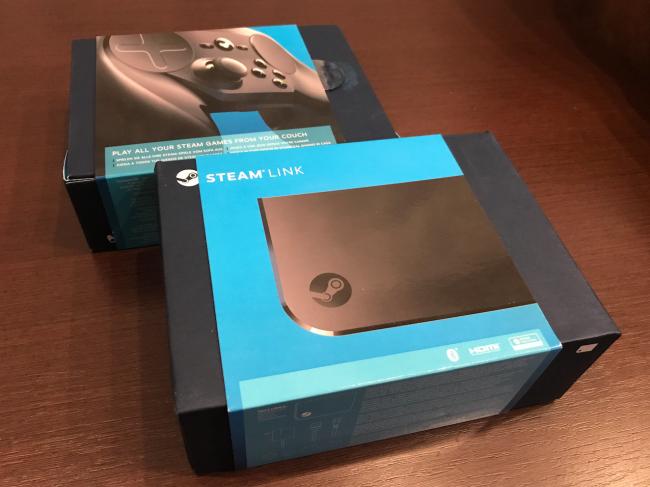



 NVIDIA GeForce GTX 650: технические характеристики и тесты
NVIDIA GeForce GTX 650: технические характеристики и тесты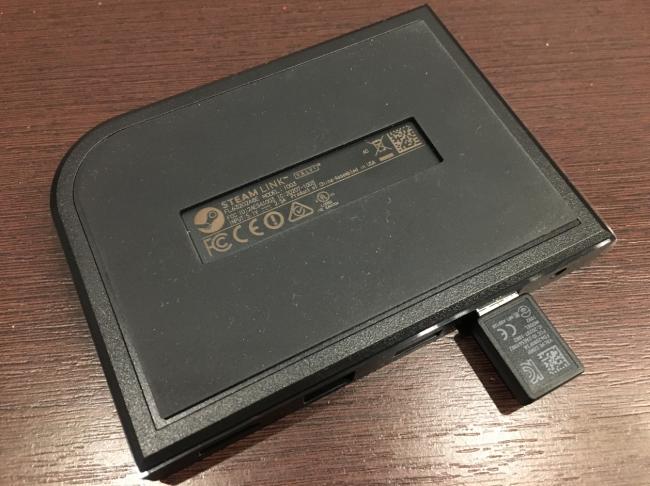




 Всё, что вы хотели знать о тестировании адаптеров Wi-Fi, но боялись спросить
Всё, что вы хотели знать о тестировании адаптеров Wi-Fi, но боялись спросить

 Что такое Ардуино? Это свобода для изобретателя
Что такое Ардуино? Это свобода для изобретателя В сеть — без проводов: Независимый Топ-5 лучших Wi-Fi адаптеров
В сеть — без проводов: Независимый Топ-5 лучших Wi-Fi адаптеров Подключение модуля LCD Keypad Shield 1602 к Arduino
Подключение модуля LCD Keypad Shield 1602 к Arduino